귀하와 저는 둘 다 콜드 이메일이 관련성 있고 고품질의 백 링크를 착륙시키는 가장 좋은 방법임을 알고 있습니다. 이 블로그 게시물에서는 수행 방법을 보여 드리겠습니다. Gmail을 통한 무료 콜드 이메일 지원.
사실,이 정확한 기술과이 가이드에 나열된 무료 Chrome 확장 프로그램 및 도구를 사용하여 고품질 백 링크 1000 구축 Gmail을 통해 무료로 이메일을 보내십시오.
시작하자 …
콜드 이메일에 대한 현재 "스택"은 100 % 무료 및 부분 유료화 도구로 구성됩니다.
- Gmail (duh! 🙂)
- A 개인화 된 이메일 주소 맞춤 도메인 이름 (참조 다음 부분 여기 아래에)
- Gmail + 스프레드 쉬트 편지 병합 (나는 사용하고 첨부 파일과 편지 병합 Google 스크립트)
- 이메일 추적 열기 및 클릭(저는 메일 트랙 크롬 확장)
- 문법 및 맞춤법 검사 (저는 무료로 사용중입니다. 문법 크롬 확장)
- 이메일 주소 찾기 (나는 사용하고 미넬 라드 이메일 주소를 찾는 Chrome 확장 프로그램, Hunter.io의 무료 대안입니다.)

우선 먼저… 이메일 주소가 필요합니다 (duh!).
맞춤 도메인 이름을 Gmail에 연결하여 이메일을주고받습니다.
여러분의 시간과 재능으로 다음 부분으로 건너 뛰기 Gmail로 이미 맞춤 도메인을 설정 한 경우
Gmail (Google Mail)은 무료이며 15GB의 저장용량을 제공하기 때문에 정말 좋습니다.
여기서는 사용자 지정 도메인을 무료 Gmail 계정에 연결하여 다음을 수행하는 방법을 보여 드리겠습니다. 자신의 이메일 주소를 사용하여 이메일을 보내고받습니다 Gmail에서 자신의 도메인 이름으로

그냥 사용하지 않는 이유 스위트 룸 G 대신 이메일 마케팅 도구를 사용하시겠습니까?
물론 넌 할 수있어, Google의 G Suite는 훌륭하고 비즈니스를 만들 수 있습니다. 별칭이 있는 이메일 주소 Gmail, 문서, 드라이브, 캘린더, Meet 등에 액세스할 수 있는 최소 30GB의 공간이 있는 도메인의 경우
G Suite 가격은 $6 매월 사용자 당 기본 $12 비즈니스를 위해 $25 기업용.
G Suite를 사용하여 이메일 마케팅을 수행하는 것은 비용이 많이 들지 않지만 각각 자체 도메인을 사용하는 5개의 웹사이트가 있다고 가정해 보겠습니다.
그러면 더해집니다… 매월 사용자 당 $ 6 x 12 개월 x 5 웹 사이트 = $360 연간 *
이 설정을 사용하는 비용과 비교하십시오 = $ 0 *
(* 도메인 이름 등록 및 연간 갱신 비용에는 영향을 미치지 않습니다.)
자, 이제 설명을 마치면 다음과 같이 설명하겠습니다.
- Gmail 계정에 가입 (예 : [이메일 보호]) – 무료
- 도메인 이름 등록 (예 : websitehostingrating.com) – 연간 $ 10 – $ 15
- 맞춤 이메일 주소 만들기 (예 : [이메일 보호]) – 무료
- 이메일 전달 맞춤 도메인 이메일 (예 : [이메일 보호])를 Gmail (예 : [이메일 보호]) – 무료
- 이메일 보내기 맞춤 이메일 주소 (예 : [이메일 보호]) – 무료
맞춤 도메인을 Gmail에 연결하는 방법 – 단계별
1단계
먼저 https://www.google.com/gmail/ 과 무료 Gmail 계정에 가입하십시오 Gmail 이메일 주소 (예 : [이메일 보호]).
2단계
다음으로 도메인 이름을 사다 (예 : websitehostingrating.com). 도메인 이름을 등록하는 것이 좋습니다 Namecheap 또는 GoDaddy (나는 무료 whois 개인 정보를 제공하므로 Namecheap을 선호합니다).
3단계
그런 다음, 맞춤 이메일 주소를 만들어 전달 Gmail 주소로. 맞춤 도메인 이름 (예 : websitehostingrating.com)에 별칭 (예 : hello)을 만들고이를 Gmail 주소 (예 : [이메일 보호]).
설정 방법은 다음과 같습니다. Namecheap에서 이메일 전달.

셋업은 별반 다르지 않다 에서 GoDaddy.
자 이제 모든 이메일을 [이메일 보호] 로 자동 전달됩니다 [이메일 보호].
큰!
이제 마지막 부분에서 사용자 정의 이메일로 이메일을 보내십시오 (예 : [이메일 보호])를 Gmail 계정에서
(이것이 작동하려면 참고해야합니다. 2 단계 인증 사용 가능한 앱 암호 옵션에 대해 활성화됨)
4단계
Gmail의 보안 섹션으로 이동합니다(Google 계정) 이 링크를 사용하여 https://myaccount.google.com/security.
아래로 스크롤하여 다음으로 로그인 Google 섹션을 클릭하고 앱 암호를 클릭합니다(또는 이 링크 사용 https://myaccount.google.com/apppasswords).
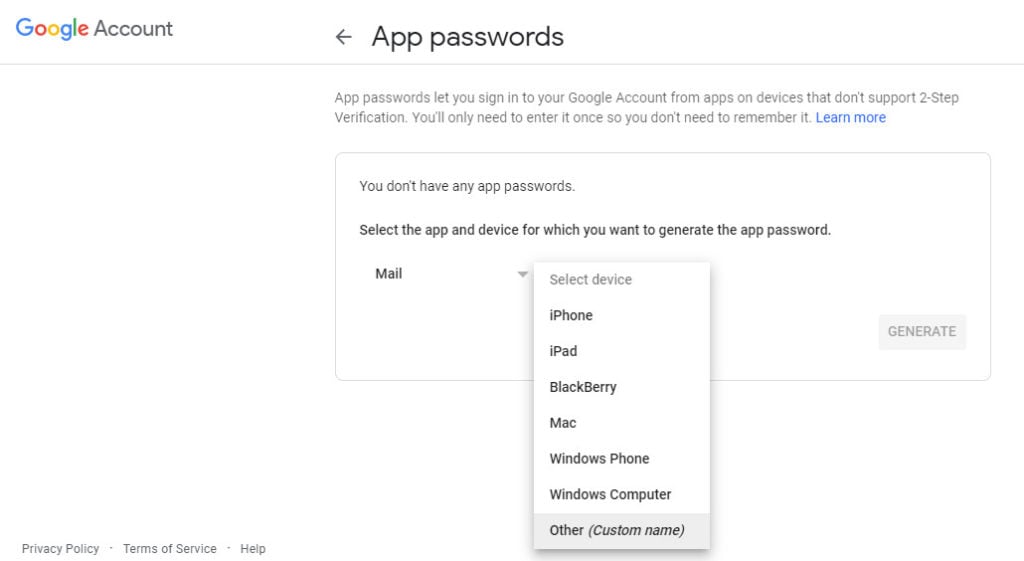
앱 비밀번호 드롭 다운 목록에서 앱으로 "메일"을 선택하고 장치로 "기타"를 선택합니다. "기타"장치에 대한 도메인 이름 (예 : websitehostingrating.com)을 입력하고 생성을 클릭합니다.

이 암호를 적어 두거나 나중에 필요할 때 복사하여 메모장에 붙여 넣습니다.
5단계
이제 Gmail로 돌아갑니다.
오른쪽 상단에서 "설정"버튼을 클릭합니다. 그런 다음 "계정 및 가져 오기"탭을 클릭하고 "다음 주소에서 메일 보내기"로 스크롤 한 다음 "다른 이메일 주소 추가"링크를 클릭합니다.
이름과 이메일 주소를 입력하고 "별칭으로 처리" 상자를 선택 취소합니다.

다음 화면에서 다음을 입력하십시오.
SMTP 서버: smtp.gmail.com
포트: 465
ID / Username: Gmail 이메일 주소 (예 : [이메일 보호])
비밀번호: 몇 단계 뒤로 만든 생성 된 앱 비밀번호
SSL: 보안 연결 라디오 버튼 확인
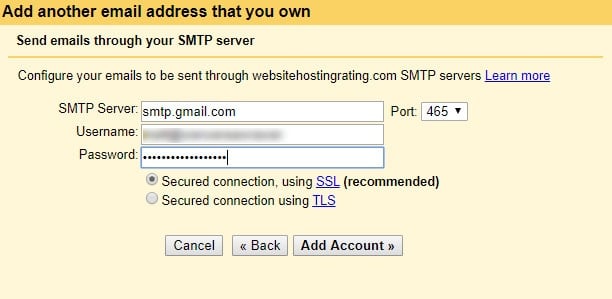
"계정 추가"를 클릭하면 이메일 주소를 확인하라는 메시지가 표시됩니다. 이메일 주소를 확인하는 방법에 대한 지침이 포함 된 이메일을 받게되므로 Gmail받은 편지함을 확인하십시오.
그게 다야! 모두 완료되었으며 이제 맞춤 도메인 이메일 주소를 사용하여 Gmail에서 이메일을 보낼 수 있습니다.

잘했어요! 이제 업무용 이메일 주소로 Gmail을 사용하여 이메일 홍보 전략을 계획할 수 있습니다.
추신 : 위의 방법이 너무 복잡하면 무료 이메일 전달 서비스를 사용할 수 있습니다 https://improvmx.com or https://forwardemail.net.
Gmail에서 대량 이메일을 보내는 방법
백 링크에 대한 콜드 이메일 잠재 고객에게 이메일을 보낼 때 하나씩 이메일을 보내는 것은 매우 느린 프로세스입니다.
엔터 버튼 Gmail 편지 병합.
다음을 사용하여 개인화된 대량 이메일을 보낼 수 있다면 어떨까요? Google 스프레드시트와 Gmail?
편지 병합이란 무엇입니까? 돌이키는 것입니다 Google 스프레드시트 데이터(이름, 웹사이트, 이메일 주소 등)를 Gmail의 개인화된 이메일로 변환합니다.
Gmail 편지 병합을 통해 각 수신자마다 개인화되는 대량 전자 메일 보내기.

다음을 사용하여 개인화된 대량 이메일 보내기 Google 스프레드시트와 Gmail은 콜드 이메일 처리 속도를 높입니다.
여기에있는 최고의 무료 Gmail 편지 병합 앱:
뮬

뮬 에 대한 무료 애드온입니다. Google Gmail에서 맞춤 이메일 생성을 자동화할 수 있는 시트입니다. 모든 행 기반을 만들 수 있습니다. Google 스프레드시트 데이터와 태그를 사용하여 스프레드시트에서 채워진 태그로 개인화된 이메일을 만들고 보낼 수 있습니다.
Form Mule은 100 % 무료이며 하루에 100 개의 이메일을 보낼 수 있습니다.
첨부 파일이있는 편지 병합

첨부 파일이있는 편지 병합 Gmail과 G Suite 모두에서 작동합니다(Google 앱) 계정 및 다양한 유용한 기능이 함께 제공됩니다. 내가 가장 좋아하는 기능은 병합된 이메일을 즉시 보낼 수 있거나 내장된 스케줄러를 사용하여 나중에 보낼 수 있다는 것입니다.
무료 버전을 사용하면 하루에 50 이메일 수신자를 보낼 수 있습니다. 프리미엄 에디션의 가격은 $ 29이며 일일 이메일 할당량을 증가시킵니다.
또 다른 편지 병합 (YAMM)

또 다른 편지 병합 (또는 YAMM)은 오랫동안 사용되어 온 인기 있는 편지 병합 앱입니다. 다른 앱과 유사하게 작동하며 Gmail로 이메일 캠페인을 만들고 Google 시트. 내가 좋아하는 것은 보내는 이메일을 개인화하고 추적할 수 있다는 것입니다.
무료 요금제를 사용하면 하루에 50개의 이메일을 보낼 수 있습니다. 더 많은 할당량을 얻으려면 gmail.com 계정의 경우 $20, G Suite 계정의 경우 $40입니다.
MergeMail

MergeMail Gmail 용 이메일 병합 Chrome 확장 프로그램입니다. Gmail 내부에서 대량의 이메일을 보내고 추적.
값을 사용하여 원하는 필드로 이메일을 개인화할 수 있습니다. Google 시트 열. 포함된 기능은 다음과 같습니다.
- Gmail 내에서 이메일 템플릿 작성 및 사용
- 열린 이메일 및 링크 클릭에 대한 이메일 추적
- Salesforce, HubSpot, Google 시트, Slack 등
- 이메일을 보내기 전에 미리보기
- 이메일에 탈퇴 링크 추가
- 지정된 시간에 예약 된 이메일 보내기
MergeMail은 무료 Gmass 대안 50 이메일을 매일 무료로 보낼 수 있습니다. 유료 플랜은 한 달에 $ 12에 시작합니다 (하루에 200 이메일 전송).
편지 병합을 사용하여 대량 이메일을 보내는 방법
이메일 계정이 모두 설정되었으므로 실제로 대량 이메일을 보낼 때입니다..
그렇게하기 위해, 우리는 사용할 Google 시트, YAMM 및 Snov.io.
그럼 바로 시작하겠습니다.
1 단계 (YAMM 설치) :
먼저, 귀하의 Google 시트 및 상단 표시줄에서 추가 기능> 추가 기능 가져오기를 선택합니다.

검색 창에 YAMM을 입력 한 다음 설치하십시오.

(*이 모든 부가 기능은 귀하의 Google 설치할 때 드라이브 액세스, 중요한 파일이나 문서를 거기에서 이동했는지 확인)
2 단계 : (수신자 및 변수 추가)
다음으로 수신자의 이메일 주소와 변수를 다음과 같이 추가합니다.

자동으로 "첫 번째 열"에서 이메일 주소를 가져오고 "첫 번째 행"을 변수로 간주합니다.
3 단계 : 템플릿 작성
이제 목록에 보낼 실제 이메일을 설정할 차례입니다. Gmail 계정으로 이동하여 다음과 같이 초안을 만드십시오.

데이터를 가져오고 싶을 때마다 Google 이전에 만든 시트에서 {{first name}}과 같이 대괄호 안에 열 이름을 쓰기만 하면 됩니다.
4 단계 : (추적기 사용) :
첫 번째 캠페인을 시작할 준비가 되었습니다. 하지만 마지막으로 한 가지가 더 필요합니다.
이메일 추적기. 이를 통해 이메일을 추적하고 결과를 측정 할 수 있습니다.
당신이 사용할 수 메일 트랙 or Snov.io. 이러한 도구 중 어떤 것도 잘못될 수 없지만 개인적으로 가장 좋아하는 것은 하단에 "이 도구와 함께 전송됨" 표시를 추가하지 않기 때문에 Snov.io입니다.
5 단계 : (엔진 시작)
그런 다음 당신의 Google 시트를 다시 덮고 상단 표시줄에서 YAMM 애드온을 실행합니다.

이 작은 창이 열립니다. "발신자 이름"이 올바른지 확인한 다음 방금 작성한 이메일 초안을 선택하십시오.

"별칭, 개인화 된 첨부 파일 필터링 .."링크를 클릭합니다. 이 캠페인에 사용할 이메일 주소를 선택할 수있는이 창이 나타납니다.

6 단계 : (준비, 설정, 전송!)
모든 준비가 끝났습니다. 첫 캠페인을 시작할 준비가 되셨습니까?
"보내기"를 누르거나 먼저 자신에게 테스트 이메일을 보내고 어떻게 보이는지 확인하십시오.

받은 편지함에 이메일이 어떻게 보이는지 궁금하십니까? 엿보기 :

이제 Gmail에서 편지 병합을 사용하여 개인화 된 대량 전자 메일을 보낼 준비가되었습니다.
다음편에서 다루도록 하겠습니다 Google "더 나은" 이메일을 보내고 더 효율적으로 이메일을 보내는 데 도움이 되는 Chrome 확장 프로그램입니다.
Gmail을 통한 이메일 지원을위한 최고의 (무료 / 프리미엄) Chrome 확장 프로그램
이제 콜드 이메일 지원을 위해 제가 추천하는 Chrome 확장 프로그램에 대해 자세히 살펴보겠습니다.
문법

문법 고급 맞춤법 오류 및 문법 검사 도구는 수백 가지의 문법 오류에 대비하여 작문을 테스트합니다.
콜드 이메일 아웃리치는 모두 좋은 첫인상을 남기는 것이기 때문입니다. 맞춤법, 오타 및 문법 실수는 관계를 시작하는 데 있어서 정말 나쁜 방법입니다.
조수를 사용해야합니다 문법처럼 에 보내기 전에 오타 및 문법 오류를 수정하십시오. 이는 귀하의 이메일이 응답을 받는지 여부에 큰 차이를 만들 수 있기 때문입니다.
Gmail 템플릿 (통조 된 답변)

재사용 가능한 이메일 템플릿 (또는 미리 준비된 답변)을 만드는 것은 Gmail의 내장 기능. 자주 메시지를 템플릿으로 변환하여 시간을 절약 할 수 있습니다.
Gmail의 이메일 템플릿은 작성 도구 모음의 '추가 옵션' 메뉴를 통해 만들고 삽입할 수 있습니다. 템플릿과 필터를 함께 사용하여 자동 회신을 만들 수도 있습니다.
HubSpot 정말있다 훌륭한 자습서 시작하는 방법과 Gmail의 기본 제공 이메일 템플릿을 사용하는 방법에 대해 설명합니다.
메일 트랙

메일 트랙 님이 보낸 이메일을 읽었는지 여부를 알려주는 무료 이메일 추적 도구입니다. Gmail에 이중 확인 표시가 추가되어 이메일을 쉽게 추적하고 영수증을 읽을 수 있습니다.
(✓)는 귀하의 이메일이 전송되었지만 열리지 않았 음을 의미합니다. (1969)은 이메일이 열렸 음을 의미합니다.
메일 트랙은 영원히 무료이며 무제한 이메일 추적을 제공합니다 Gmail 용. 월 $ 9.99를 지불하면 "Sent with Mailtrack"표시를 제거하고 더 많은 기능을 사용할 수 있습니다.
클리어 비트 연결

클리어 비트 연결 도구입니다 이메일 주소를 찾습니다 150 백만 비즈니스 연락처 데이터베이스에서
Clearbit 확장 프로그램은 Gmail 오른쪽 위젯에 표시되며 귀하에게 이메일을 보내는 사람에 대한 유용한 정보를 표시하고 Gmail을 떠나지 않고도 다른 사람의 이메일 주소를 찾을 수 있도록 해줍니다.
무료 버전은 한 달에 100 개의 이메일을 찾는 것으로 제한됩니다.
헌터 캠페인

헌터 캠페인 가장 인기 있는 콜드 이메일 도구 중 하나입니다. 간단한 콜드 이메일 캠페인 만들기, Gmail 계정에서 후속 조치를 작성, 개인화 및 예약 할 수 있습니다.
이 무료 콜드 이메일 홍보 도구는 다음과 같은 기능이 내장되어 있어 콜드 이메일 홍보를 매우 간단하게 만듭니다.
- 이메일 맞춤 설정
- 이메일 스케줄링
- 이메일 추적
- 이메일 템플릿
- 이메일 수신 거부
의 제작자에 의해 만들어집니다. Hunter.io, 인터넷에서 검색하는 웹사이트 뒤에 있는 거의 모든 이메일 주소를 찾을 수 있는 도구입니다.
무료 요금제는 매월 50 무료 이메일을 제공합니다.
CloudHQ의 MailKing

CloudHQ의 MailKing Gmail을 떠나지 않고도 이메일 홍보 및 마케팅 캠페인을 보낼 수 있습니다.
이것은 정말 좋은 도구입니다 Gmail에서 무료 이메일 홍보 캠페인 보내기. CSV 또는 스프레드 시트의 편지 병합, 전자 메일 열기 및 클릭 추적, 개인 설정, 구독 취소 및 복제 할 수있는 무료 전자 메일 템플릿과 같은 다양한 기능이 제공됩니다.
무료 플랜은 한 달에 200 개의 이메일로 제한 또는 하루 약 7 개의 이메일.
올바른받은 편지함

올바른받은 편지함 최고를 가진 강력한 도구입니다 예약 이메일 전송, 반복 이메일 및 후속 이메일과 같은 아웃 리치 이메일 기능.
Right Inbox를 사용하면 템플릿을 사용하여 이메일을 더 빨리 작성할 수 있으며 자동으로 후속 작업을 수행 할 수 있습니다 연결 첫 번째 이메일에 답장을 하지 않습니다. 미리 알림을 설정하고, 반복되는 이메일을 만들고, 비공개 메모를 추가하고, 후속 알림을 받을 수도 있습니다.
그들은 또한 최근에 Gmail 편지 병합 증가하는 기능 목록에 대한 옵션입니다.
단점은 무료 계획은 한 달에 10 개의 이메일로 제한. 좋은 소식은 유료 요금제가 매우 저렴하다는 것입니다. $ 5.95 월.
답장

답장 는 Teledyne LeCroy 오실로스코프 및 LSA-XNUMX 시리즈 임베디드 신호 분석기가 이메일 추적, 이메일 예약 및 이메일 후속 조치 Gmail 도구.
아웃리치 캠페인의 일부로 이메일 목록을 업로드하고 예약된 일회성 이메일, 이메일 후속 조치 및 추적 성과를 전송하여 아웃리치 이메일 캠페인을 쉽게 만들 수 있습니다.
무료 플랜은 한 달에 10개의 후속 이메일과 1개의 이메일 템플릿으로 제한됩니다. 유료 플랜은 연간 $49이며 "모든 것"이 무제한으로 제공됩니다.
- 매월 무제한 후속 조치
- 무제한 이메일 템플릿
- 무제한 이메일 추적
- 무제한 이메일 예약
- 무제한 이메일보고
- 대량 전송 및 편지 병합
팔로우 업

팔로우 업 Chrome 확장 프로그램이 아니라 필요할 때 정확히 알림을 받은 편지함으로 보내는 후속 도구입니다. 여기에 천재적인 것이 있습니다. 특수 형식의 이메일 주소를 사용하여 이메일을 보내는 방식으로 작동합니다.
예를 들어, 현재 3 일에 대한 알림을 설정하려면 다음을 수행하십시오.
- TO : 3days@ followupthen.com (오직 너 3일 이내에 후속 조치를 받습니다.)
- CC : [이메일 보호] (자신을 포함한 모든 사람이 3일 이내에 후속 조치를 받습니다.)
- 숨은 참조 : [이메일 보호] (당신만이 후속 조치를 받습니다. 3 일 동안. 수신자는 이메일 알림의 흔적을 볼 수 없습니다).
숨은 참조 필드는 이메일 홍보에 특히 유용합니다. FollowUpThen을 이메일의 숨은 참조 필드에 추가하면 나만 받을 수 있는 비공개 후속 알림이 예약됩니다. 이메일 수신자는 이메일 알림의 흔적을 볼 수 없습니다(숨은 참조 필드에 있으므로).

이 예에서는 3개월 후에 이 이메일에 대한 후속 조치를 받게 됩니다. Jon(수신자)은 이메일 알림의 흔적을 볼 수 없으며 후속 조치를 받지 않습니다.
무료 요금제는 한 달에 50개의 후속 이메일로 제한됩니다. 유료 플랜은 $2/월부터 시작합니다.
미넬 라드

미넬 라드 는 Teledyne LeCroy 오실로스코프 및 LSA-XNUMX 시리즈 임베디드 신호 분석기가 이메일 찾기 Gmail 도구. 이 크롬 확장 프로그램은 Hunter.io의 기능을 수행하지만 Minelead는 무료이며 무제한 검색을 제공합니다 회사 나 웹 사이트를 방문 할 때
이메일 찾기 Chrome 확장 프로그램과 API로 제공됩니다. 회사 연락처 정보를 찾고 회사의 직원 이메일을 찾고 도메인 이름의 이메일을 찾을 수 있으며 찾은 이메일 주소를 쉽게 내보내고 저장할 수 있습니다.
유료 도구 (유명한 언급)
상상할 수 있듯이 더 많은 이메일 지원 도구와 무료로 사용할 수 없는 도구가 있습니다.
다음은 그들 중 일부에 대한 간단한 설명이며, 과거에 사용한 콜드 이메일 아웃 리치 도구입니다.
- 재범 는 Chrome 사용자를위한 자동 확장 메시지를 사용자 정의하고 자동화 된 후속 메시지를 보내는 Chrome (및 Firefox) 확장 프로그램입니다.
- 보 커스 Gmail용 저렴한 올인원 콜드 이메일 소프트웨어입니다. 이메일 추적, 자동 후속 조치, 잠재 고객 발굴, 편지 병합 등이 함께 제공됩니다. 가격은 월 $5부터 시작합니다.
- 답장 드립 이메일 캠페인 시퀀스로 콜드 이메일 및 후속 조치를 자동화하는 도구입니다. Gmail 및 Office365에서 작동합니다. 무료 플랜을 사용할 수 있으며 유료 플랜은 월 $1부터 시작합니다.
- 스택 메일 Gmail로 대량 이메일 캠페인을 보내는 도구입니다. Gmail 계정에서 맞춤 이메일 및 후속 조치를 보내십시오. 가격은 $ 29 / 월부터 시작합니다.
- NinjaOutreach 최고의 콜드 이메일 아웃리치 소프트웨어입니다. 콜드 이메일 전송을 위한 모든 필수 기능과 함께 제공되는 간단하면서도 강력한 소프트웨어입니다. 요금제는 월 $49부터 시작합니다.
- Gmass 강력한 Gmail + Google Gmail 내에서 대량 이메일 캠페인을 보낼 수 있는 스프레드시트 편지 병합 도구입니다. 가격은 월 $8.95부터 시작합니다.
- https://smartreach.io – 영업 및 마케팅을 위한 콜드 이메일 아웃리치 소프트웨어입니다. 자동 후속 조치, 캠페인 준비, 열기/답장 추적 및 스팸 테스트와 함께 제공됩니다. 요금제는 $19/월부터 시작합니다.
- 딱따구리 거의 모든 사서함(Gmail, Office365 등)에서 자동으로 이메일을 보내는 콜드 이메일 및 후속 조치 도구입니다. 가격은 월 $33부터 시작합니다.
Gmail 이메일 템플릿
이 블로그 게시물의 세 번째이자 마지막 섹션은 템플릿 및 이메일 시퀀스 생성에 관한 것입니다.
Gmail ™ 이메일 템플릿

Gmail ™ 이메일 템플릿 Gmail에서 바로 액세스할 수 있는 100개의 이메일 템플릿이 함께 제공됩니다. 다음에서 템플릿을 가져올 수 있습니다. Mailchimp, 또는 Gmail에서 나만의 템플릿을 만드세요.
무료 플랜에는 제한이 있습니다. 첨부 파일이 포함 된 이메일 템플릿 작성 및 가져 오기 MailChimp 템플릿은 한 달에 10 개로 제한됩니다. 모든 이메일을
자신의 템플릿은 한 달에 3로 제한됩니다.
지속성

지속성 콜드 이메일 생성기 및 콜드 이메일 소프트웨어를 사용하면 입증된 콜드 이메일 템플릿을 사용하여 5가지 터치포인트 콜드 이메일 캠페인을 빠르고 쉽게 만들 수 있습니다.
이것은 Google Chrome 확장 프로그램이지만 복사+붙여넣기 준비 템플릿을 생성하는 무료 도구입니다.
드립 스크립트

드립 스크립트 입증 된 이메일 시퀀스를 생성하고 사용자 정의 할 수있는 무료 DripScripts 이메일 시퀀스 생성기입니다. 템플릿을 선택하거나 처음부터 시작하여 이메일을 사용자 정의한 다음 완성 된 시퀀스를 다운로드합니다.
이것은 Chrome 확장 프로그램이 아니지만 복사+붙여넣기가 가능한 지원 이메일을 생성하는 무료 도구입니다.
시공 종합
백링크에 대한 콜드 이메일 연락 또는 손님 글 쉽지는 않지만 이 블로그 게시물에서 다룬 기술과 도구를 사용하면 훨씬 쉽고 저렴하게 만들 수 있습니다.
"무엇을 말하거나 쓸 것인가"라는 측면에서 콜드 이메일 아웃리치를 수행하는 방법에 대해 많이 이야기하지 않았습니다. 그러나 그것은 그 자체로 전체 블로그 게시물입니다. 이메일 아웃리치 연구를 확인하고 Mailshake의 설립자인 Sujan Patel의 이 비디오를 시청하여 좋은 아웃리치 이메일, 시퀀스 및 후속 조치를 작성하는 방법에 대해 자세히 알아보시기 바랍니다.
이 블로그 게시물에서 수행 방법을 보여주었습니다. Gmail을 통한 무료 콜드 이메일 지원 고품질 백 링크 1000를 구축합니다. 나는 당신이 그것을 즐기시기 바랍니다!
